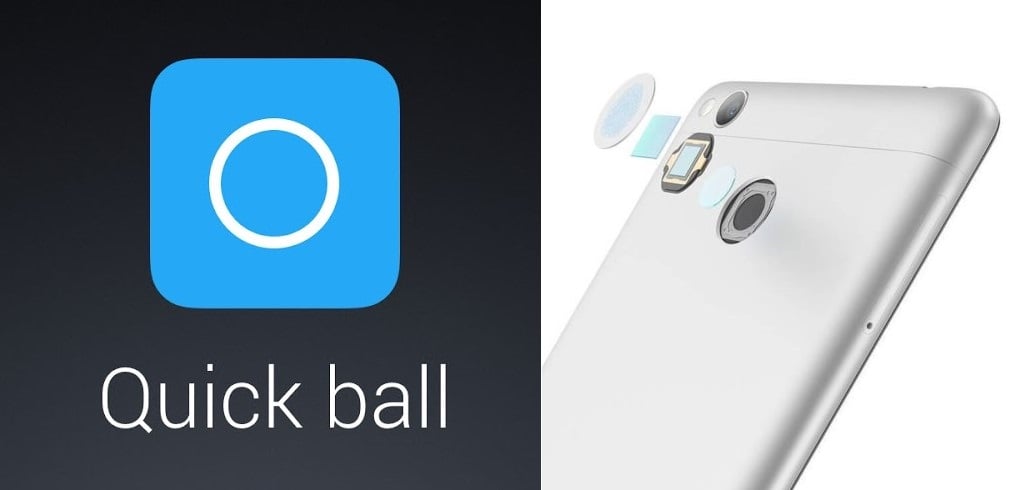
Poniżej omawiamy drugą część przewodnika, aby poprawić wrażenia użytkownika w urządzeniach wyposażonych w MIUI V8; później Powiadomienia i szybkie przełączniki teraz przeanalizujemy, jak korzystać z Quickball i czytnika linii papilarnych, aby Twoje urządzenie było łatwiejsze i bezpieczniejsze.
Quickball
Ci z Was, którzy niedawno korzystali z urządzenia Meizu lub innego cinafonini, prawdopodobnie byli już w stanie docenić użycie Quickball (zwanego również Touch Assistant w romach przetłumaczonych przez zespół miui.it), który jest wygodnym narzędziem do szybszej interakcji z niektórymi funkcjami telefonu bez odrywania palców od ekranu. Również w tym przypadku Xiaomi podążyło za koncepcją i wdrożyło ją dalej, aby rozszerzyć jej zastosowanie, otwierając aplikacje systemowe, a nie, ale chodźmy po kolei.
Quickball to w zasadzie pływająca nakładka ikony, która pozwoli ci szybko uzyskać dostęp do niektórych funkcji systemu operacyjnego (takich jak otwieranie wielozadaniowości, wyłączanie ekranu, robienie zrzutów ekranu, otwieranie menu kontekstowego itp.). Sekcję dotyczącą aktywacji tej funkcji można znaleźć w Ustawienia -> Ustawienia dodatkowe -> Asystent dotykowy.
Z tego ekranu możemy:
- aktywuj / dezaktywuj Quickball
- wybierz 5 skrótów, które uważamy za najbardziej przydatne (zobacz listę)
- automatycznie ukrywa ikonę przy otwieraniu wyznacznika aplikacji
- wybierz, czy chcesz otwierać skróty za pomocą kliknięcia ikony lub przesunięcia strony (zdecydowanie polecam tę drugą opcję)
- przesuwaj ikonę po wejściu w tryb kiosku (np. jeśli oglądamy wideo na youtube)
- pokaż Quickball na ekranie blokady
- przywrócić ustawienia początkowe
Lista skrótów, które można ustawić, jest następująca:
wi-fi - dane - bluetooth - cichy - autorotacja
ekran blokady - zrzut ekranu - latarka - menu zasilania - wyczyść pamięć podręczną - przycisk Wstecz - przycisk strony głównej - przycisk menu
aplikacje (zainstalowane przez system lub użytkownika)
Zalety w codziennym użytkowaniu są spore: Quickball przyspiesza wiele kroków i pozwala wykonywać je jedną ręką, ponieważ można go ustawić na całej wysokości bocznych krawędzi wyświetlacza (pomyśl na przykład o tych z małymi dłońmi i dużym wyświetlaczem i dlatego nie może dosięgnąć kurtyny powiadomień, aby użyć quicktoggles), może ograniczyć użycie fizycznego klawisza do wyłączenia ekranu, znika lub porusza się inteligentnie (gdy są aplikacje pełnoekranowe, podczas robienia zrzutów ekranu, kiedy klawiatura otwiera się), a gdy nie jest dotykana, staje się przezroczysta, aby nie wpływać na odczyt zawartości ekranu. Jedyne znalezione do tej pory błędy polegają na tym, że nie można zmienić liczby skrótów i nie można obniżyć kurtyny powiadomień.
Aby lepiej zrozumieć, jak przydatny może być ten Asystent Dotykowy, oto zrzut ekranu moich ustawień, które pozwalają mi uzyskać dostęp do najważniejszych funkcji jednym ruchem:
Czytnik linii papilarnych
Ważną nowością sprzętową wniesioną przez Xiaomi w trakcie 2016 roku było wdrożenie czytnika linii papilarnych (obecnego zarówno w serii Redmi, jak i Mi); w niektórych modelach czujnik ten znajduje się z przodu, pomiędzy tylną a przyciskami multistaskingu i jest wbudowany w przycisk home (jak w moim Mi5), podczas gdy w innych znajduje się w tylnej części korpusu, pod aparatem i można go dosięgnąć tylko palec wskazujący prawej lub lewej ręki (na przykład w notatce Redmi 3 pro / 3).
Czytnik linii papilarnych pozwala na zwiększenie bezpieczeństwa danych zawartych w smartfonie, ponieważ opiera się na rozpoznaniu odcisku palca właściciela; dzięki temu tylko upoważnieni mogą szybko odblokować telefon bez konieczności wprowadzania kodu PIN, sekwencji czy hasła.
Możesz ustawić maksymalnie 10 odcisków palców, z których każdy zostanie natychmiast rozpoznany po umieszczeniu palca na czujniku. Jeśli system nie rozpozna Twojego odcisku palca po 5 próbach, telefon zapyta Cię o PIN / sekwencję / hasło, które ustawiłeś początkowo.
Aby zarejestrować swoje odciski palców, należy podążać ścieżką: Ustawienia -> Ekran blokady i hasło -> Hasło i odcisk palca.
Jedyny brak, jaki znalazłem, to to, że nie możesz zarządzać otwieraniem niektórych aplikacji za pomocą odczytu linii papilarnych (na przykład przydałaby się możliwość otwierania Facebooka lub Whatsapp tylko tą metodą, na wypadek gdybyś pożyczył telefon znajomemu /znajomy). Ponadto ci, którzy mają urządzenie z czytnikiem z przodu, będą musieli kliknąć fizyczny przycisk, w którym znajduje się czujnik, niestety nie wystarczy umieścić na nim opuszkę palca.
Aby temu zaradzić, Xiaomi zapewniło jednak możliwość ustawienia sekwencji, którą znajdziesz w menu Ustawienia -> Blokada aplikacji. Tutaj możesz wybrać ścieżkę do śledzenia palcem i aplikacje, które wymagają odblokowania za pomocą sekwencji, dzięki czemu Twoje poufne dane są bezpieczniejsze (na przykład, jeśli pożyczysz telefon znajomemu / znajomemu i nie chcesz uzyskać dostępu do Galerii, Whatsapp , Facebook itp.).
Mając nadzieję, że przydałby się i poprawił Twój komfort użytkowania, odsyłam Cię do następnego badania, które wkrótce przybędzie i wpłynie na tryb rodzicielski i tryb DND.
#byebye

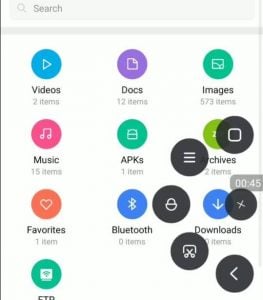
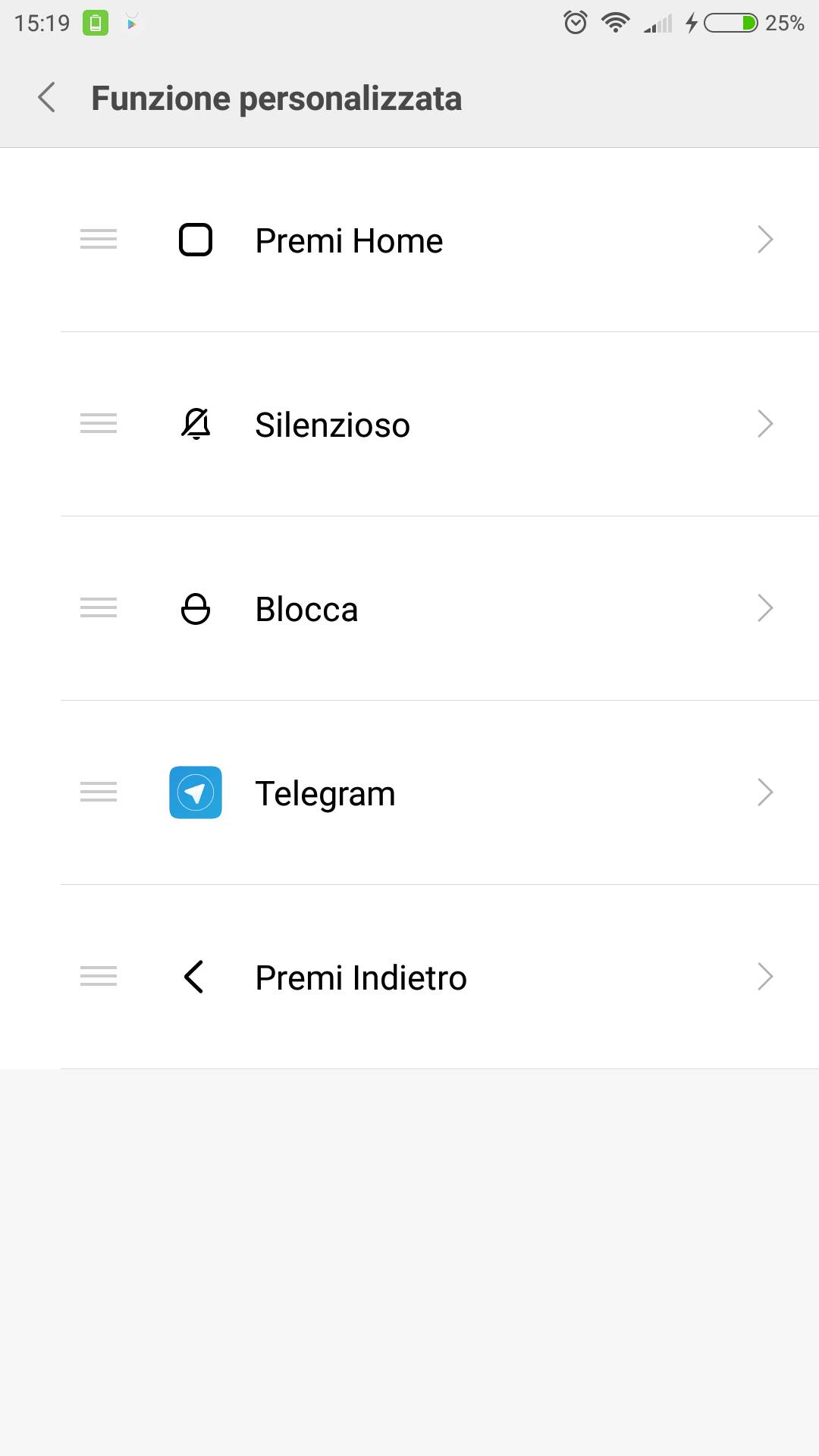
![[Poradnik] Popraw komfort użytkowania MIUI 8 - Quickball i czytnik linii papilarnych](https://www.xiaomitoday.it/wp-content/uploads/thumbs_dir/Display-qme2s1l9oxmb7l7zogefwvh9gf4slvi31ggu77psn0.jpg)
![[Poradnik] Popraw komfort użytkowania MIUI 8 - Quickball i czytnik linii papilarnych](https://www.xiaomitoday.it/wp-content/uploads/thumbs_dir/xiaomi-redmi-e1475339115636-qme2s3gy2lovut59dh7p1v06n6vj19pjpprt5rn0ak.jpg)






To stary artykuł, ale chciałem zrozumieć, jak działa czytnik linii papilarnych. Mam Redmi4pro i Redmi4x, oba z tym czujnikiem z tyłu, ale zastanawiam się, do czego to służy… jest to czujnik dotykowy i każdy, kto go dotknie, budzi mój telefon, jak dwukrotne dotknięcie ekranu. W ustawieniach spodziewałem się, że zarejestruje dla mnie mój odcisk palca. Zamiast przechodzić do Zablokuj ekran i czytnik linii papilarnych Blokada ekranu i odcisk palca Dodaj odcisk palca jedyne możliwe opcje to: Wzór - Kod PIN - Hasło
Ten czujnik, praktycznie, jaki jest pożytek ???